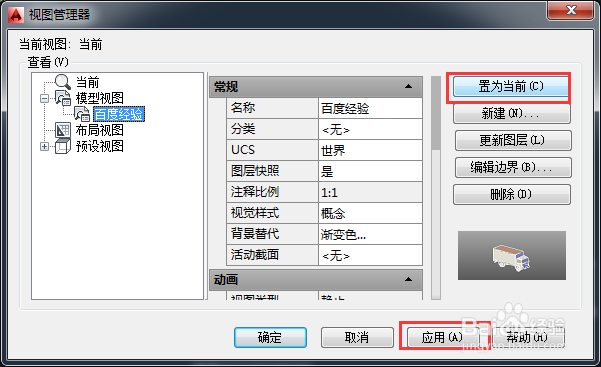1、首先在菜单栏依次选择【视图】》【视图管理器】选项,打开【视图管理器】对话框。
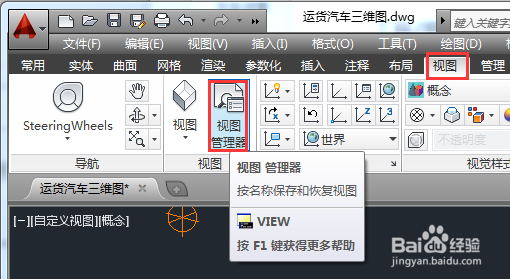
2、接着在弹出的【视图管理器】对话框中单击【新建】按钮,如图。
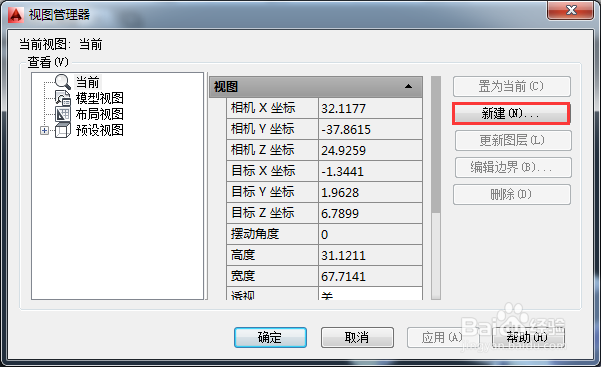
3、在【新建视图/快照特性】对话框中,输入视图名称,然后单击【背景】下拉按钮,选择背景颜色,这里选择【渐变色】选项。
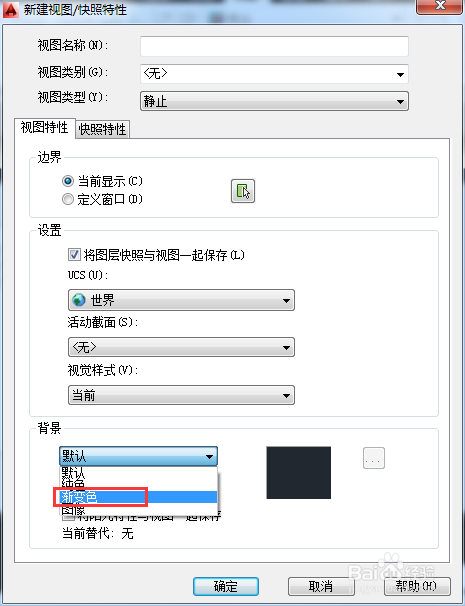
4、接着打开【背景】对话框,根据需要设置渐变颜色,如图所示。
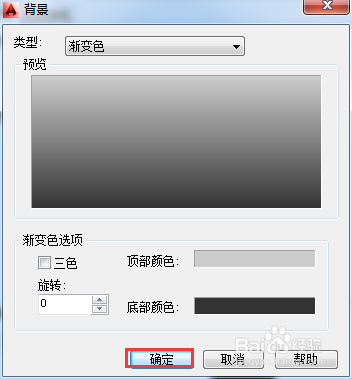
5、设置好后单击【确定】按钮返回上一层对话框,单击【确定】按钮返回【视图管理器】对话框,如图所示。
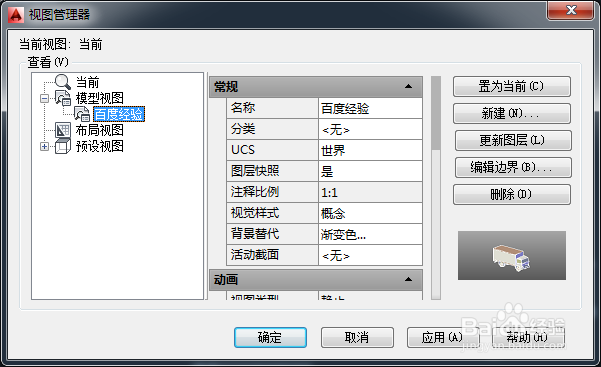
6、单击【置为当前】按钮,然后再单击【应用】按钮,关闭该对话框,完成渲染背景色的设置操作。